
Het lampje van je webcam brandt, maar welke apps bekijken je? Windows 10 heeft nu een gemakkelijke, ingebouwde manier om erachter te komen. U kunt ook zien welke apps uw webcam eerder hebben gebruikt, en het precieze tijdstip waarop ze deze voor het laatst hebben geopend.
Deze functie is nieuw in Windows 10-update van mei 2019 . Bij oudere versies van Windows moest dat wel doorzoek ingewikkelde details over apparaten en actieve processen om te ontdekken welke applicaties u opnamen. Het werkt voor zowel USB-webcams als de camera's die in laptops en tablets zijn ingebouwd.
Ga naar Instellingen> Privacy> Camera om deze informatie te vinden.
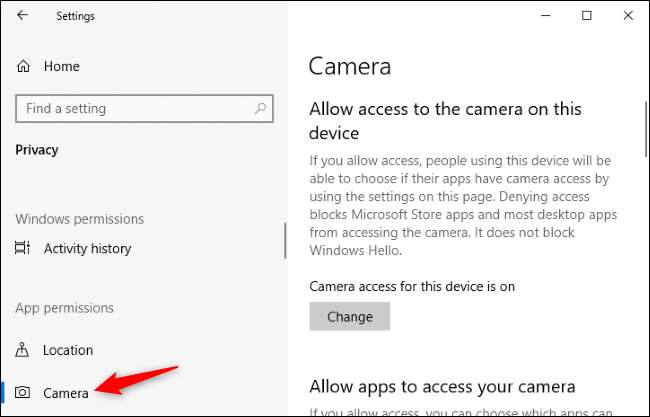
Scrol omlaag naar de lijst met applicaties hier. U ziet twee lijsten: een voor Microsoft Store-apps en een voor traditionele desktop-applicaties.
Bekijk elke lijst met applicaties. Als een toepassing momenteel toegang heeft tot uw webcam, ziet u de rode tekst 'Momenteel in gebruik' onder de naam van de toepassing.
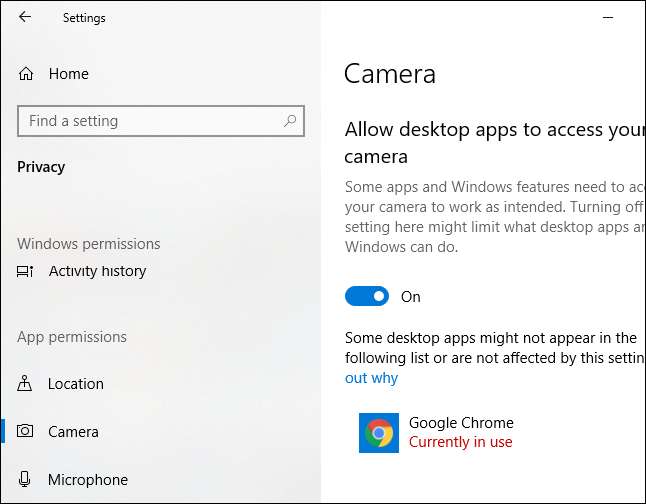
Om erachter te komen welke toepassingen uw webcam hebben geopend, zoekt u naar grijze tekst onder een toepassing met de tekst "Laatst geopend" op een specifieke datum en tijd. Dit is de tijd waarop de toepassing voor het laatst toegang heeft gehad tot uw webcam.
Als een applicatie geen tekst als deze heeft, heeft deze nooit toegang gehad tot je webcam - of in ieder geval niet meer sinds je de update van mei 2019 hebt geïnstalleerd.
Als je dit soort informatie hier niet ziet, heb je de update van mei 2019 waarschijnlijk nog niet op je pc geïnstalleerd.
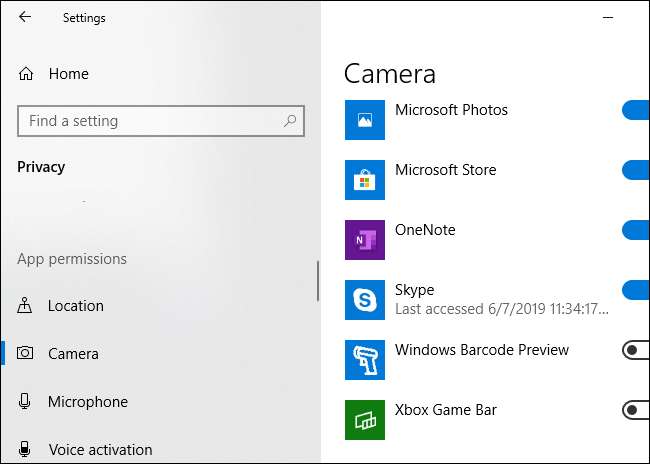
VERWANT: Alles nieuw in de update van mei 2019 van Windows 10, nu beschikbaar
Pas op: als Microsoft legt uit , zal niet elke desktop-applicatie hier in de lijst verschijnen. In tegenstelling tot Store-applicaties kunnen traditionele desktoptoepassingen ervoor kiezen om op een lager niveau toegang te krijgen tot uw webcam en worden ze mogelijk niet in deze lijst weergegeven, zelfs niet als ze op dit moment toegang hebben tot uw webcam. Bijvoorbeeld, tools voor externe toegang (RAT's) en soortgelijke malware kan op deze manier toegang krijgen tot uw webcam. Maar zelfs als een dergelijke applicatie op deze manier toegang heeft tot uw webcam, zou het hardwarelampje van de webcam nog steeds normaal moeten branden.
Het Instellingen> Privacy> Camerascherm biedt ook opties om de toegang tot uw webcam uit te schakelen . Een hardware-oplossing zoals je webcam loskoppelen of verbergen kan een veiligere oplossing zijn als u webcamgebruik volledig wilt uitschakelen.
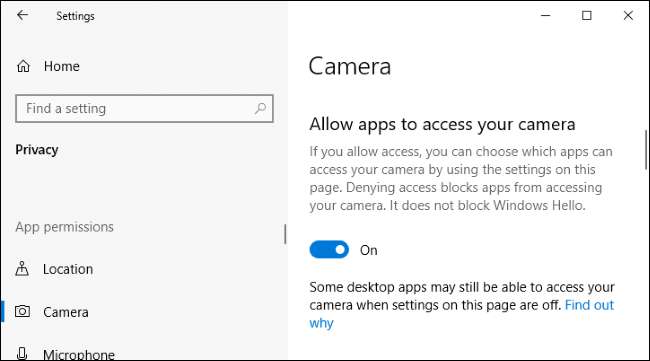
Dit werkt op dezelfde manier als De nieuwe microfoonindicator van Windows 10 en de bijbehorende privacy-instellingen. Op het scherm Instellingen> Privacy> Microfoon wordt weergegeven welke toepassingen momenteel toegang hebben tot uw webcam en eerder toegang hebben gehad tot uw webcam. Er is echter geen pictogram in het meldingsgebied voor webcamtoegang zoals er is voor microfoontoegang: het fysieke lampje op uw webcam dient als een melding dat een toepassing toegang heeft tot uw webcam.
VERWANT: Hoe u kunt zien welke apps uw microfoon gebruiken op Windows 10







